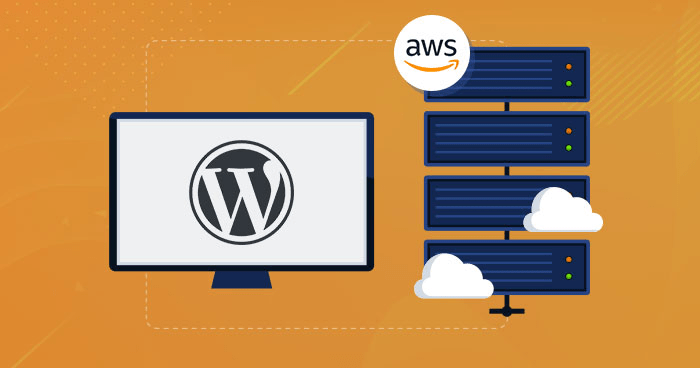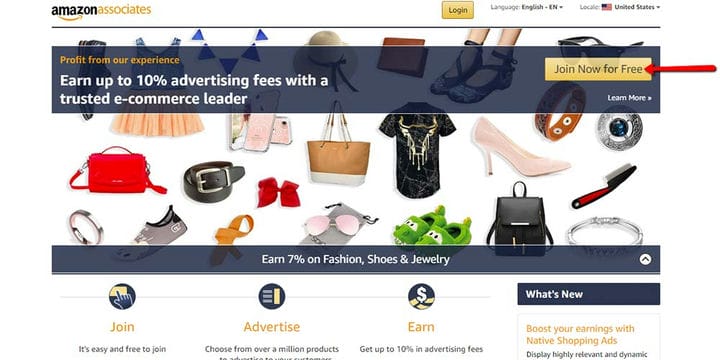Un guide rapide pour créer une boutique affiliée Amazon dans WordPress
Gérer un magasin peut être difficile. Même si vous n’avez pas à mettre en place une vitrine physique et que vous décidez de garder votre opération de vente au détail strictement en ligne, vous avez encore des tonnes de choses à vous soucier. À moins que vous ne vendiez des biens numériques, avoir suffisamment de stockage et rester bien approvisionné peut être difficile. Devoir expédier les choses que les gens vous achètent est une autre activité dont vous pourriez probablement vous passer.
Il existe des moyens de vous concentrer uniquement sur la vente et de laisser les problèmes d’inventaire et d’expédition à quelqu’un d’autre. Gérer une boutique affiliée Amazon est l’un des moyens les plus populaires de gérer ce qui est essentiellement une entreprise de vente au détail tout en se concentrant uniquement sur le marketing et la vente. La première étape vers cet objectif serait de créer un site Web affilié avec un thème WP affilié ou de transformer un site que vous avez déjà en magasin affilié à l’aide de plugins de marketing d’affiliation.
Qu’est-ce qu’une boutique affiliée Amazon ?
Une boutique affiliée Amazon est une boutique en ligne qui répertorie les produits externes, c’est-à-dire les produits qui ne sont pas achetés sur la boutique en ligne — les utilisateurs effectuent l’achat sur Amazon. Ce que vous avez est essentiellement une vitrine numérique que vous pouvez marquer et promouvoir, et vous obtenez un certain pourcentage de chaque achat qui passe par votre site Web sous forme de commission.
Amazon a toujours été un grand spécialiste du marketing d’affiliation. Et le marketing d’affiliation est depuis longtemps l’une des méthodes incontournables pour monétiser les actifs Web avec un trafic décent. Ainsi, les personnes qui possèdent des blogs, par exemple, peuvent placer des liens d’affiliation dans leur contenu et gagner une commission sur les ventes.
Avoir une boutique affiliée Amazon, c’est comme ça. Votre part de l’accord consiste à sécuriser le trafic vers le site Web – pour amener les gens à voir les produits que vous avez répertoriés dans votre magasin.
De quoi avez-vous besoin pour créer une boutique affiliée Amazon ?
Il est très facile de créer une boutique affiliée Amazon, mais vous devrez faire quelques choses pour y arriver. Plus important encore, vous devez savoir que vous pouvez ouvrir une boutique affiliée avec des coûts de démarrage très faibles et pratiquement sans frais généraux – si vous êtes prêt à consacrer beaucoup de temps à des choses comme obtenir du trafic organique, créer du contenu pour l’optimisation des moteurs de recherche, et des choses dans le genre.
Si vous fournissez l’huile de coude, les autres choses dont vous ne pouvez pas vous passer lors de l’ouverture du magasin sont :
- Un site Web — vous n’irez pas loin sans lui. N’importe quel site Web ferait l’affaire, mais si vous avez le choix en la matière, il serait préférable que vous utilisiez un site Web WordPress. Le nombre de thèmes et de plugins parmi lesquels vous pouvez choisir pour personnaliser un site Web WordPress est stupéfiant. Il n’est pas étonnant que tant de sites Web que vous voyez tous les jours utilisent WordPress.
- Un compte Amazon – vous devez vous inscrire auprès d’Amazon si vous souhaitez faire partie de leur programme d’affiliation. Le processus d’inscription est simple et direct, et Amazon a fait tout son possible pour vous fournir toutes les informations pertinentes lors de votre adhésion au programme.
- Plugin WooCommerce – avouons-le, si vous créez n’importe quel type de boutique WordPress, vous pouvez aussi bien utiliser le plugin WooCommerce pour cela. Il est gratuit et facile à installer et à activer, et si sa popularité est au rendez-vous, vous devriez être satisfait de ce que vous en retirerez. Plus important encore, cela fonctionnera parfaitement pour un magasin affilié Amazon.
Comment configurer une boutique affiliée Amazon avec WordPress et WooCommerce
Disons que vous avez déjà un site Web WordPress. Vous avez également recherché quelques thèmes prenant en charge WooCommerce, et vous avez choisi et installé celui qui a l’apparence que vous avez imaginée pour le magasin.
La prochaine étape serait d’installer le plugin WooCommerce. Vous pouvez le faire comme vous le feriez avec n’importe quel autre plugin: trouvez-le, installez-le, puis activez-le.
Après cela, vous devriez rejoindre le programme d’affiliation Amazon si vous ne l’avez pas déjà fait. Rendez-vous simplement sur la page d’accueil du programme et cliquez sur le bouton "Inscrivez-vous maintenant gratuitement" que vous verrez dans le coin supérieur droit.
Vous vous occuperez de quelques choses importantes lors de l’inscription. Tout d’abord, vous devrez créer un compte Amazon si vous n’en avez pas déjà un. Si vous le faites, vous passerez directement à la création de votre compte Amazon Associate.
Vous devrez fournir des informations sur votre compte, votre site Web (ou d’autres actifs que vous prévoyez d’utiliser pour le marketing d’affiliation), l’ID de magasin souhaité, des informations sur les sources de trafic de votre site Web, votre numéro de téléphone et le mode de paiement souhaité. Avec cela, vous auriez créé un compte d’affiliation Amazon.
Après avoir créé le compte, vous serez redirigé vers votre page Associé. C’est l’endroit où vous pouvez trouver les statistiques sur vos ventes et vos gains, mais aussi les produits que vous pouvez ajouter à votre boutique. Ainsi, lorsque vous faites quelques choix, il est temps de retourner sur votre site Web et d’ajouter ces produits dans le plugin WooCommerce. Mais ne fermez pas encore l’onglet avec votre page d’associé, vous devrez revenir pour les liens d’affiliation.
Ajouter des produits à votre boutique
Lorsque vous ajoutez un produit à WooCommerce pour la première fois, vous remarquerez que le plugin vous permet de choisir entre différents types de produits que vous pouvez placer dans le magasin. Les produits que vous vendez en tant qu’affilié Amazon appartiennent au type de produit externe/affilié. Vous devez choisir cette option dans le menu déroulant "données produit", qui apparaît sous les champs où vous avez nommé et donné une brève description de votre produit :
La modification du type de produit modifie également les champs que vous devez remplir, de sorte que ceux dont vous avez besoin pour votre produit affilié ne seront disponibles qu’après avoir choisi le bon type de produit.
Le plus important des champs est le champ "URL du produit". C’est là que vous placez le lien d’affiliation pour le produit que vous souhaitez vendre dans votre magasin. Revenez donc sur votre page d’affiliation Amazon, trouvez l’un des produits que vous souhaitez vendre, cliquez sur le bouton "obtenir le lien" et copiez le lien que vous obtenez dans le champ "URL du produit".
Le champ suivant que vous devez remplir est " texte du bouton ". C’est ici que vous choisissez les mots qui apparaissent sur le bouton qui dirige un client vers Amazon où il peut acheter le produit. Par défaut, la copie est définie sur "Acheter un produit", mais vous pouvez la changer pour quelque chose de plus attrayant.
Vous devez laisser les deux champs suivants vides. Amazon ne vous permet pas de fixer des prix en tant qu’affilié, il n’est donc pas nécessaire d’inclure un prix normal ou un prix de vente dans votre annonce.
Enfin, vous devez ajouter quelques images à la liste. Vous pouvez obtenir ces images sur Amazon, mais vous ne pouvez pas simplement les copier. Votre meilleur pari serait d’utiliser SiteStripe pour obtenir des liens vers des images de produits. Alternativement, vous pouvez utiliser des plugins qui génèrent des URL vers les images dont vous avez besoin. Dans tous les cas, vous devez ajouter les images ici :
Après avoir suivi toutes ces étapes, votre annonce devrait ressembler à ceci :
Si vous êtes satisfait des images et de la copie, vous pouvez ajouter d’autres produits à votre boutique affiliée Amazon. Alors rincez et répétez jusqu’à ce que vous ayez peuplé votre magasin avec tous les produits que vous souhaitez vendre.
Enveloppons-le !
La création de votre propre magasin affilié Amazon est un excellent moyen de démarrer une entreprise avec un budget restreint et sans locaux physiques pour stocker les stocks. Mais comme c’est le cas pour de nombreuses autres activités commerciales à faible coût, vous devrez tout de même investir beaucoup de temps et de compétences pour le faire décoller. Avec une boutique affiliée Amazon, tout commence par la création d’une boutique et l’ajout des produits. Alors debout et à eux, et bonne chance !